AI Zusammenfassung
Möchten Sie die Position des unsichtbaren reCAPTCHA-Badges von Google in Ihrem Formular ändern? Mit PHP können Sie die Standardposition ganz einfach ändern.
Bei der Verwendung des unsichtbaren reCAPTCHA v2 von Google wird ein Abzeichen in der rechten unteren Ecke der Webseite angezeigt. Standardmäßig ist die Position immer auf unten rechts eingestellt. Mit einem kleinen Codeschnipsel können Sie diese Position entweder auf unten links oder inline ändern.
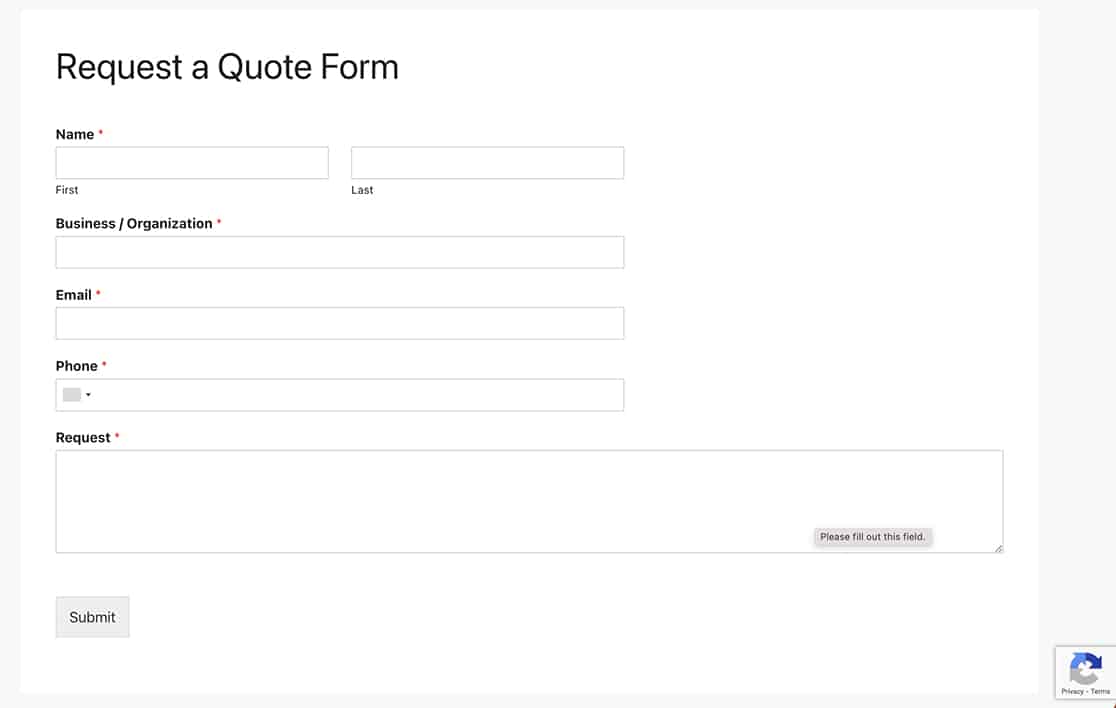
In diesem Tutorial werden wir ein PHP-Snippet verwenden, um die Position dieses Abzeichens von unten rechts in die Inline zu ändern.
Ihr Formular erstellen
Bevor wir unser Formular erstellen, müssen wir sicherstellen, dass unsere Google-Einstellungen korrekt sind.
Wenn Sie Hilfe bei der Einrichtung Ihres Gooogle reCAPTCHA benötigen, lesen Sie bitte diese Dokumentation.
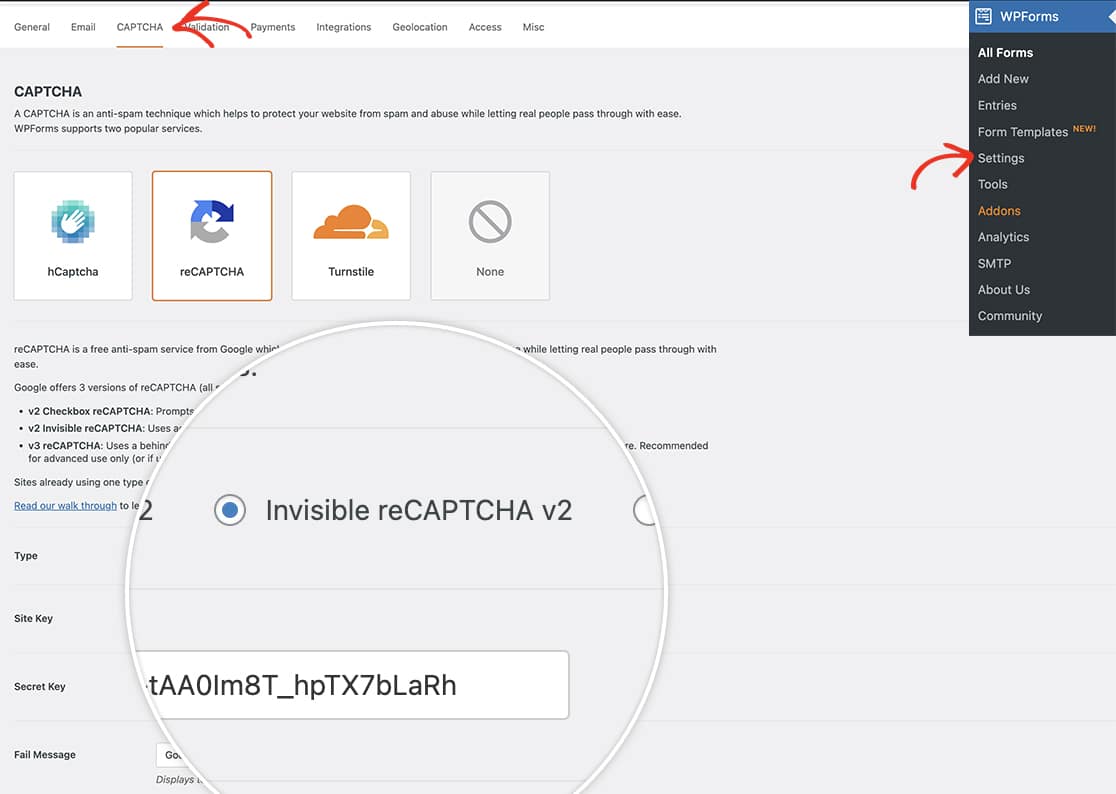
Sobald Sie Ihr Gooogle Invisible reCAPTCHA bestätigt haben, können Sie Ihr Formular erstellen und Ihre Felder hinzufügen.
Wenn Sie Hilfe bei der Erstellung Ihres Formulars benötigen, sehen Sie sich bitte dieses Tutorial an.
Sobald Sie Ihre Felder hinzugefügt haben, klicken Sie auf die Registerkarte " Einstellungen" des Formularerstellers und wählen Sie dann " Spamschutz und Sicherheit". Klicken Sie auf die Schaltfläche, um die Option "Google Invisible v2 reCAPTCHA aktivieren" zu aktivieren.
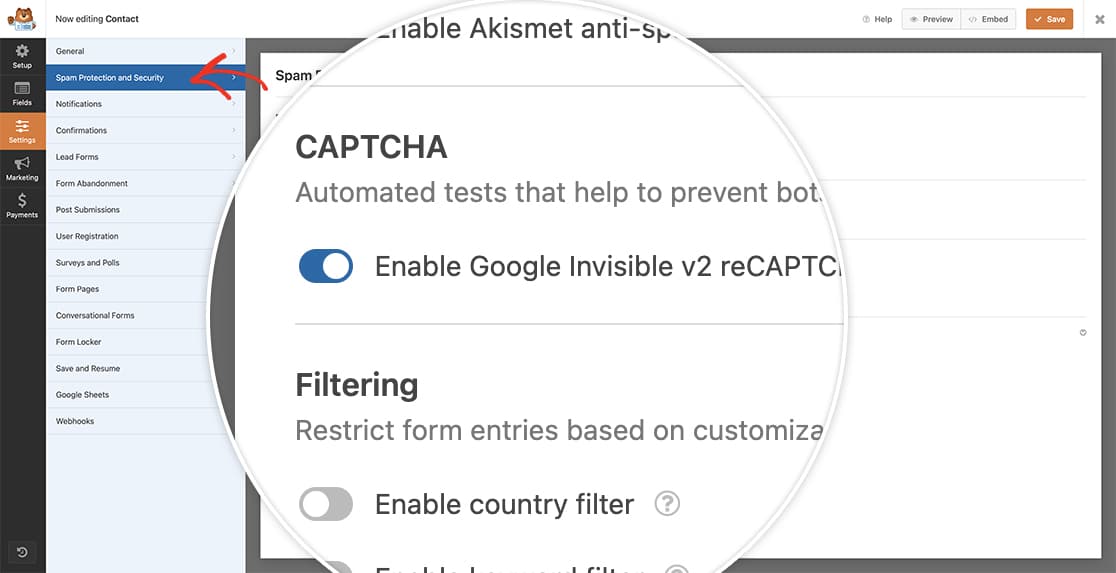
Ändern der Position des reCAPTCHA-Badges
In unserem Beispielcode werden wir diese Position in Inline ändern. Sie müssen dieses Snippet auf Ihre Website kopieren.
Wenn Sie Hilfe beim Hinzufügen von Snippets zu Ihrer Website benötigen, lesen Sie bitte diesen Leitfaden.
/**
* Google v2 Invisible ReCAPTCHA badge position
*
* @link https://wpforms.com/developers/how-to-change-the-position-of-the-v2-invisible-recaptcha-badge/
*/
function wpf_dev_invisible_recaptcha_position( $data, $form_data ) {
$type = wpforms_setting( 'recaptcha-type', 'v2' );
if ( 'invisible' === $type ) {
$data[ 'badge' ] = 'inline';
}
return $data;
}
add_filter( 'wpforms_frontend_recaptcha', 'wpf_dev_invisible_recaptcha_position', 10, 2 );
Sobald der obige Code zu Ihrer Website hinzugefügt wurde, erscheint das Abzeichen nun direkt über der Schaltfläche " Senden" und nicht mehr in der unteren rechten Ecke.
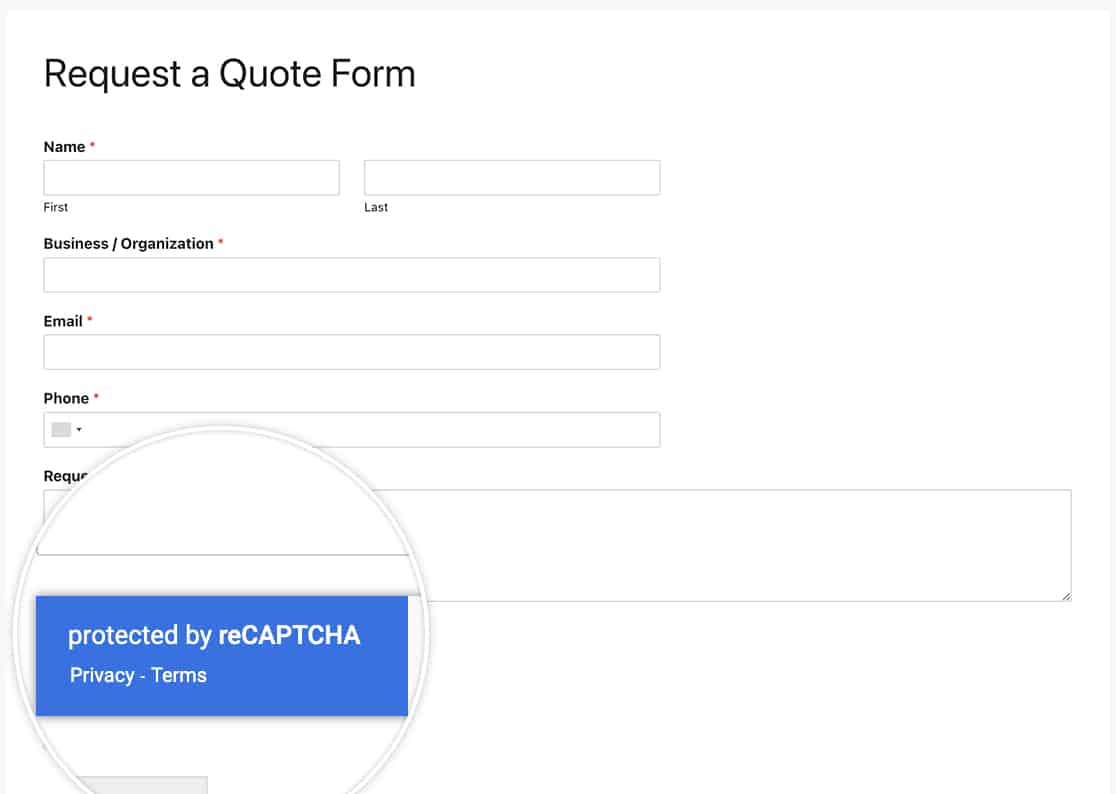
Und das war's! Sie haben nun erfolgreich die Position des Badges angepasst. Möchten Sie Shortcodes in Ihrem HTML-Formularfeld anzeigen? Probieren Sie unser Tutorial über die Anzeige von Shortcodes innerhalb des HTML-Feldes aus.
